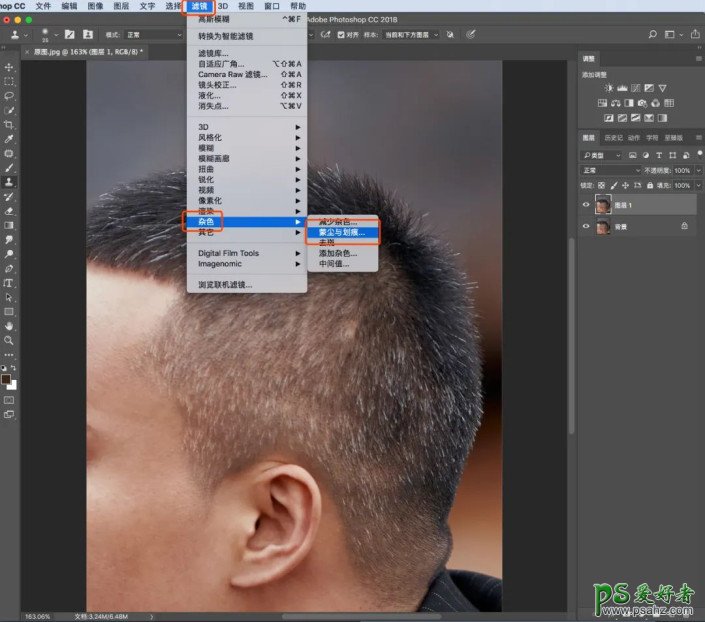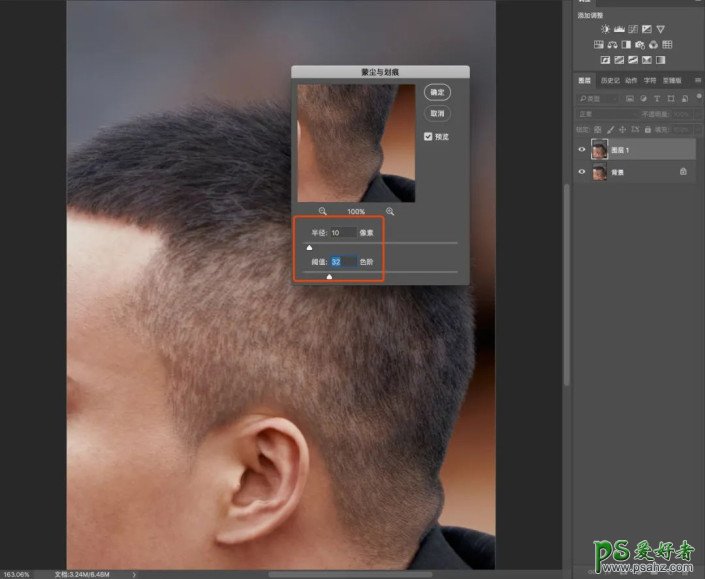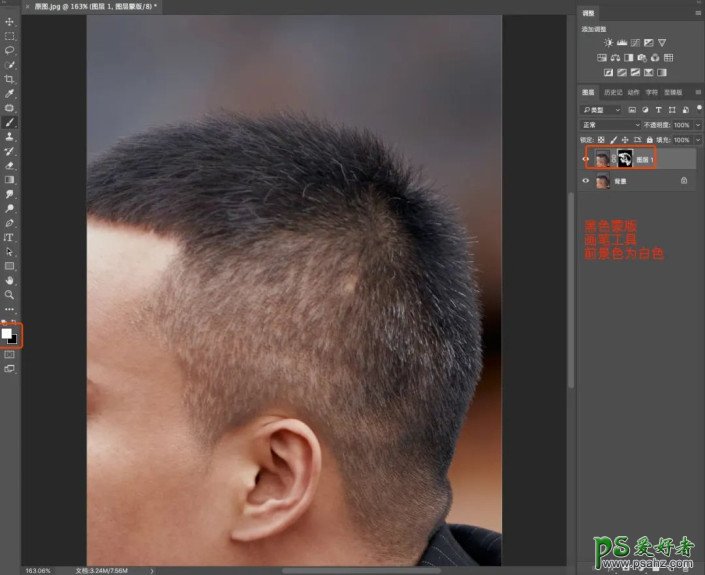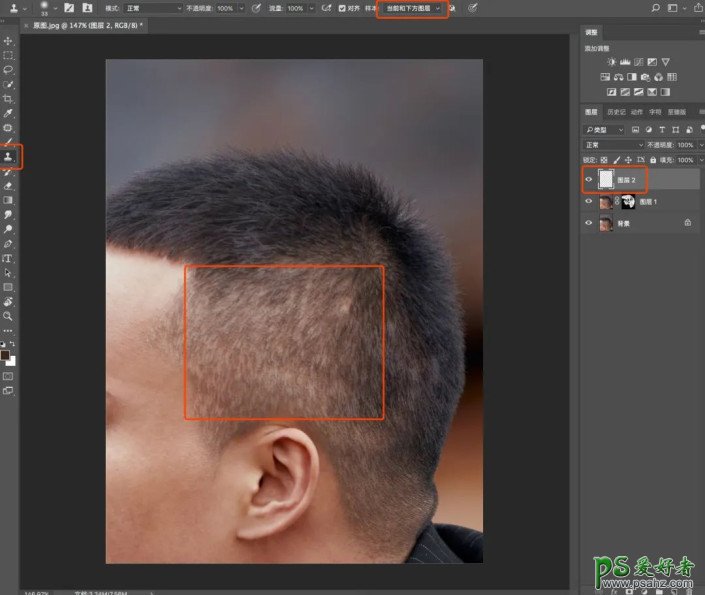PS人像头发处理教程:利用滤镜工具给人物的白头发变成黑发,这种头发处理方法我们在影楼后期中是常用得到的,喜欢的朋友们好好学习一下吧!效果图:
原图:
操作步骤:
首先,复制图层,我们找到滤镜-杂色-蒙尘与划痕。
我们在调整数值时,要注意保留头发的细节,不要溶到一块儿。可以将半径理解为模糊程度,数值越大越模糊;阈值理解为恢复细节,将头发刚好可以模糊掉就可以。
确定之后添加图层黑色蒙版,用画笔工具,前景色为白色,将白头发擦掉。
之后我们再建立空白图层,用仿制图章工具,改为当前和下方图层,将没有修饰到位的地方再次修补。
完成:
对比前后修饰效果,你学会了吗?